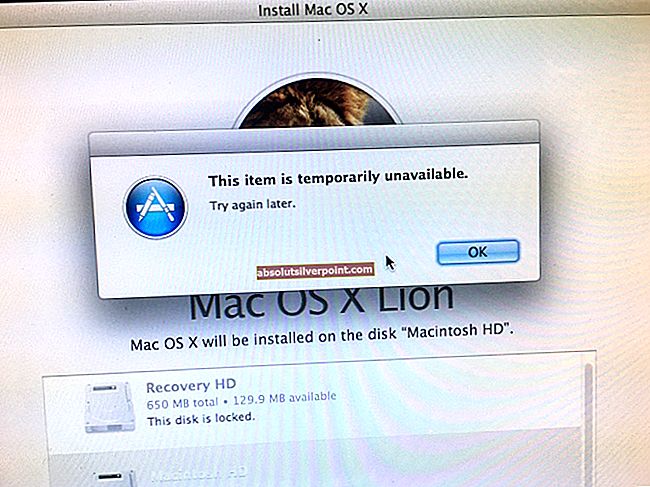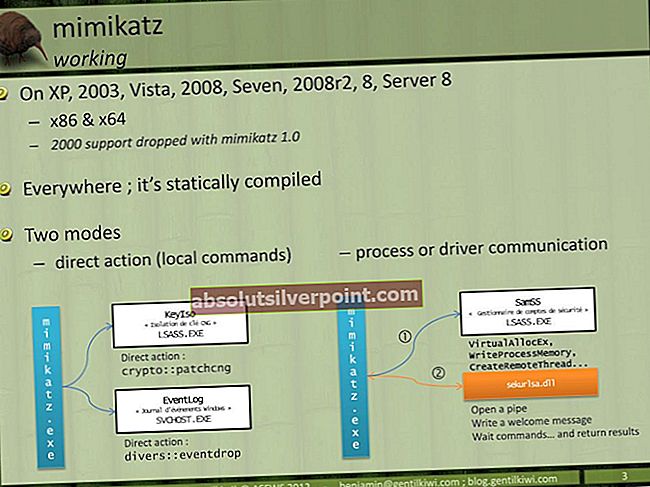The Chybový kód Call of Duty 103295 je něco, co zažijete, pokud se při připojení k internetu při pokusu o navázání spojení se servery COD udržovanými společností Activision něco pokazí. Důvod, proč se tato chyba může vyskytnout, je hlavně kvůli selhání konzoly při připojení k serverům typu back-end.

V některých ojedinělých případech se tento chybový kód projeví i při výpadku serverů. V poslední době se toho stalo hodně a zdá se, že Activision není schopen držet krok s rostoucím počtem hráčů. Problémem je škálovatelnost serveru. Někteří lidé se mohou připojit, zatímco jiní budou uzamčeni.
Co způsobuje chybový kód 103295 Call of Duty WW2?
Jak již bylo zmíněno dříve, chybový kód 103295 je způsoben problémy s připojením při připojení k serverům druhé světové války. Mezi hlavní důvody patří:
- The backendové servery udržované společností Activision jsou nefunkční.
- Vaše konfigurace routeru není správně nastaven a odmítá umožnit připojení PS / Xbox k serverům 2. sv.
- Konzole má problémy s připojením k DNS. DNS jsou nezbytné pro provoz jakéhokoli zařízení připojeného k čemukoli online.
- Vaše zařízení Xbox / PS je v chybovém stavu. The síťové konfigurace uložené jsou buď poškozené, nebo zastaralé.
Než přejdete k řešení, ujistěte se, že máte funkční připojení k internetu. Zkontrolujte síť z počítače nebo smartphonu a zjistěte, zda se můžete připojit a surfovat na internetu.
Řešení 1: Restart routeru
Než začneme zasahovat do nastavení vaší konzoly, doporučujeme vám restartovat router úplně a také jej vypnout a zapnout. Je známo, že směrovače se dostávají do chybového stavu, když jsou špatné konfigurace. Pokud cyklování napájení nefunguje, můžeme pokračovat a router úplně resetovat. To pomůže diagnostikovat, zda je chyba ve vaší síti nebo v konzole.
- Vypněte směrovač a konzolu. Vyjměte jejich hlavní napájecí zdroj a počkejte asi 10 minut.
- Po uplynutí času připojte napájení zpět a zapněte obě zařízení. Před připojením k síti počkejte dalších ~ 4 minuty a zkuste se připojit k online serveru.
Pokud cyklování napájení nefunguje, můžeme pokračovat a router úplně resetovat. Tento krok vyžaduje, abyste měli po ruce konfigurace routeru, abyste je mohli zadat, když se router resetuje. Můžete je zkontrolovat na stránce pro správu routeru. Na stránku lze přistupovat pomocí adresy IP uvedené na zadní straně routeru nebo v jeho rámečku. Bude to něco jako „192.168.8.1“ atd.
- Vyhledejte a tlačítko reset na zadní straně routeru a stiskněte jej po dobu asi 6 sekund, dokud se router nevypne a znovu nebude signalizovat reset.

- Po zadání konfigurací (pokud existují) připojte konzolu zpět k síti a zkuste přistupovat k online serverům COD.
Řešení 2: Změna DNS konzoly
Systém doménových jmen je jedním ze základů internetu. Řeší název webu nebo služby, ke kterým se chcete připojit, na adresu IP, aby mohla začít komunikace. Pokud DNS neodpovídá, konzole se nebude moci připojit k serverům, i když síť funguje perfektně. V nastavení DNS nastavíme DNS společnosti Google ručně a uvidíme, jestli to bude mít nějaký rozdíl.
Pro PS4 konzoly:
- Otevři tvůj Nastavení a přejděte na Síť.
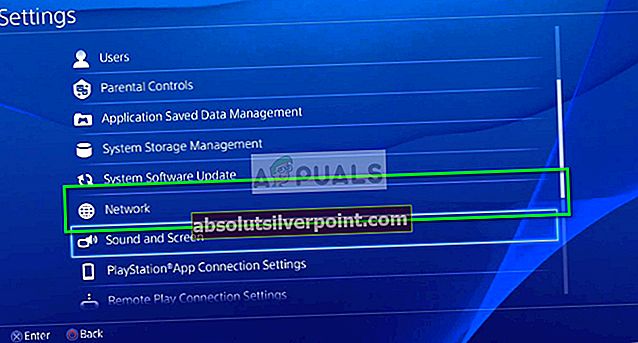
- Nyní klikněte na tuto možnost Nastavte připojení k internetu.

- Nyní vyberte Wi-Fi> Vlastní> Nastavení adresy IP: Automaticky> Název hostitele DHCP: Nezadávejte> Nastavení DNS: Ručně.
- Nyní proveďte následující nastavení DNS v následujících polích:
Nastavení DNS: Manuál
Primární server DNS: 8.8.8.8
Sekundární server DNS: 8.8.4.4

- Připojte se k síti a zkuste přistupovat k serverům COD WW2 a zkontrolujte, zda je problém vyřešen.
Pro Konzoly Xbox:
- Otevři Systém kartu a vyberte možnost Nastavení.

- Nyní přejděte na Síť> Nastavení sítě> Pokročilá nastavení.
- v Nastavení IP, uvidíte vaše stávající nastavení DNS. Před kliknutím je nezapomeňte poznamenat Nastavení DNS.
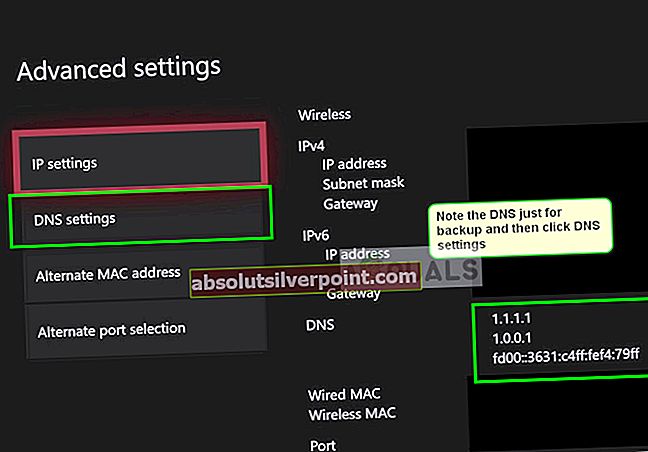
- Nyní vyberte Manuál a do požadovaných polí zadejte následující.
Primární server DNS: 8.8.8.8
Sekundární server DNS: 8.8.4.4
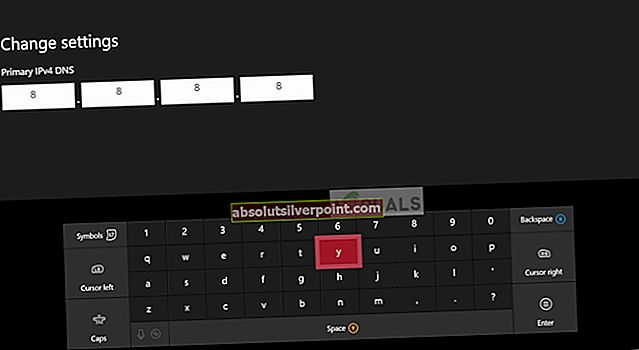
- Připojte se k síti a zkuste přistupovat k serverům COD WW2 a zkontrolujte, zda je problém vyřešen.
Řešení 3: Zakázání VPN a bran Firewall
Dalším důvodem, proč se může zobrazit chybová zpráva 103295, je to, že jsou ve vaší síti nainstalovány sítě VPN a brány firewall. To zahrnuje i případ, kdy na konzole používáte VPN. VPN přesměrovává internetový provoz přes proxy a napodobuje, že jste z jiného místa ve srovnání se skutečným fyzickým. Tento proces má však mnoho nedostatků a někdy neumožňuje úspěšné připojení konzoly.

Pokud máte jakékoli VPN nebo Firewally připojené ke konzole nebo síti, správně je deaktivujte. Ujistěte se, že máte otevřené připojení k internetu bez jakýchkoli složitostí. Pokud používáte institucionální síť, nezapomeňte přepnout na soukromou. Instituce mají nastavení, která neumožňují několik žádostí o posun vpřed.
Řešení 4: Kontrola stavu serveru
Pokud žádná z výše uvedených metod nefunguje, měli byste zkontrolovat, zda jsou servery v backendu Activision funkční. To se stalo v minulosti mnohokrát, kdy z důvodu přetížení nebo offline serverů dostali hráči chybovou zprávu 103295.

Měli byste začít kontrolovat různá fóra a twitter a vidět jakýkoli model podobných hráčů hlásících problém v diskusi. Pokud vidíte trend, je pravděpodobné, že problém je v pozadí. Můžete si také vytvořit lístek na oficiálních webových stránkách a zjistit, zda vás může provést zákaznická podpora.